Διαγράψτε εύκολα όλα τα περιεχόμενα και τις ρυθμίσεις στο iPhone, το iPad ή το iPod εντελώς και μόνιμα.
- Εκκαθάριση ανεπιθύμητων αρχείων iPhone
- Διαγραφή της προσωρινής μνήμης iPad
- Καθαρίστε τα cookies του Safari iPhone
- Διαγραφή της προσωρινής μνήμης iPhone
- Εκκαθάριση μνήμης iPad
- Διαγραφή ιστορικού Safari iPhone
- Διαγραφή επαφών iPhone
- Διαγράψτε το iCloud Backup
- Διαγραφή μηνυμάτων ηλεκτρονικού ταχυδρομείου iPhone
- Διαγραφή iPhone WeChat
- Διαγραφή iPhone WhatsApp
- Διαγραφή μηνυμάτων iPhone
- Διαγραφή φωτογραφιών iPhone
- Διαγραφή της λίστας αναπαραγωγής του iPhone
- Διαγραφή κωδικού πρόσβασης του iPhone Restrctions
Πώς να αγοράσετε περισσότερο χώρο αποθήκευσης στο iPhone με απλούς τρόπους
 Ενημερώθηκε από Λίζα Οου / 25 Ιουλίου 2023 14:20
Ενημερώθηκε από Λίζα Οου / 25 Ιουλίου 2023 14:20Γεια! Είμαι επαγγελματίας gamer σε πολλά διάσημα παιχνίδια MOBA. Έχω κατεβάσει 7 από αυτά στο iPhone μου επειδή κάνω ζωντανή ροή χρησιμοποιώντας το. Ωστόσο, το iPhone μου έχει εξαντληθεί ο αποθηκευτικός χώρος. Αποφάσισα να αγοράσω περισσότερο χώρο αποθήκευσης iPhone. Μπορείτε να με βοηθήσετε να μάθω πώς να αγοράσω περισσότερο χώρο αποθήκευσης στο iPhone 11; Ευχαριστώ εκ των προτέρων!
Εδώ είναι ένα λυπηρό γεγονός, δεν μπορείτε να αγοράσετε επιπλέον χώρο αποθήκευσης iPhone. Ωστόσο, υπάρχουν εναλλακτικοί τρόποι για να έχετε περισσότερο χώρο στο iPhone σας. Δείτε τα παρακάτω.
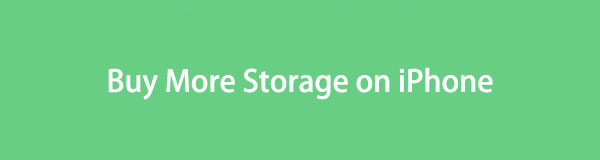

Λίστα οδηγών
Μέρος 1. Πώς να αγοράσετε περισσότερο χώρο αποθήκευσης στο iPhone
Ο αποθηκευτικός χώρος του iPhone δεν είναι επεκτάσιμος. Σημαίνει μόνο ότι δεν μπορείτε να αγοράσετε περισσότερο χώρο αποθήκευσης για αυτό. Ακόμη και η Apple δεν μπορεί να το κάνει αυτό. Εάν θέλετε περισσότερο αποθηκευτικό χώρο στο τηλέφωνό σας, αναβαθμίστε το ή αγοράστε ένα μοντέλο iPhone με μεγάλο αποθηκευτικό χώρο. Αλλά μπορείτε να χρησιμοποιήσετε το χώρο αποθήκευσης στο cloud, εάν δεν το θέλετε. Σε αυτήν την περίπτωση, μπορείτε να αποθηκεύσετε τα αρχεία του iPhone σας σε αυτά χωρίς να τα διαγράψετε. Το καλό είναι ότι θα χρησιμεύσουν ως αντίγραφο ασφαλείας των δεδομένων σας. Μπορείτε να επαναφέρετε τα αρχεία σας ακόμα κι αν τα χάσατε.
Ας ανακαλύψουμε τους 2 κορυφαίους αποθηκευτικούς χώρους cloud, το Google Drive και το iCloud. Παρακαλώ έχετε ένα σύντομο υπόβαθρο σχετικά με αυτά παρακάτω.
Το FoneLab iPhone Cleaner είναι το καλύτερο εργαλείο καθαρισμού δεδομένων iOS που μπορεί εύκολα να διαγράψει όλα τα περιεχόμενα και τις ρυθμίσεις ή συγκεκριμένα δεδομένα σε iPhone, iPad ή iPod Touch.
- Καθαρίστε ανεπιθύμητα δεδομένα από iPhone, iPad ή iPod touch.
- Διαγράψτε τα δεδομένα γρήγορα με την αντικατάσταση ενός χρόνου, γεγονός που μπορεί να σας εξοικονομήσει χρόνο για πολλά αρχεία δεδομένων.
- Είναι ασφαλές και εύκολο στη χρήση.
Επιλογή 1. Αποθήκευση iCloud
Το iCloud σάς προσφέρει 5 GB δωρεάν αποθηκευτικού χώρου για εσάς. Μπορείτε να το χρησιμοποιήσετε για να δημιουργήσετε αντίγραφα ασφαλείας των αρχείων σας. Σε αυτήν την περίπτωση, μπορείτε να διαγράψετε τα πλεονάζοντα αρχεία στο iPhone σας χωρίς να ανησυχείτε για αυτά. Τα 5 GB δωρεάν αποθηκευτικού χώρου μπορεί να μην είναι αρκετά για εσάς. Το καλό είναι ότι μπορείτε να αναβαθμίσετε τον αποθηκευτικό χώρο iCloud πληρώνοντας ένα συγκεκριμένο ποσό ανάλογα με τον πρόσθετο χώρο αποθήκευσης. Μπορείτε να ελέγξετε πόσο επισκέπτεστε τον ιστότοπο https://support.apple.com/en-ph/HT201238.
Πώς να αγοράσετε περισσότερο χώρο αποθήκευσης iCloud στο iPhone; Το iCloud είναι προσβάσιμο μέσω iPhone και υπολογιστών. Θα σας δείξουμε λεπτομερή βήματα σχετικά με αυτά ως μπόνους συμβουλές για την αποθήκευση των περιττών αρχείων του iPhone σας. Επιλέξτε την πιο εύκολη μέθοδο για εσάς. Προχώρα.
Εάν θέλετε να αναβαθμίσετε το iCloud στο iPhone σας, ανοίξτε το ρυθμίσεις εφαρμογή και πατήστε το όνομα του iPhone σας. Αργότερα, επιλέξτε το iCloud εικόνισμα. Στην επόμενη οθόνη, επιλέξτε Αναβάθμιση σε iCloud + κουμπί. Το τηλέφωνο θα σας ζητήσει να επιλέξετε ένα σχέδιο και να πατήσετε το Αναβάθμιση σε iCloud πατήστε ξανά για επιβεβαίωση. Για να δημιουργήσετε αντίγραφα ασφαλείας των αρχείων σας iPhone, επιστρέψτε στην προηγούμενη οθόνη και πατήστε το iCloud δημιουργίας αντιγράφων ασφαλείας κουμπί. Πατήστε το Δημιουργία αντιγράφων ασφαλείας τώρα και το τηλέφωνο θα δημιουργήσει αμέσως αντίγραφα ασφαλείας των υπαρχόντων αρχείων σας. Τώρα μπορείτε να διαγράψετε ορισμένα από τα δεδομένα του iPhone σας για να ελευθερώσετε χώρο σε αυτό.
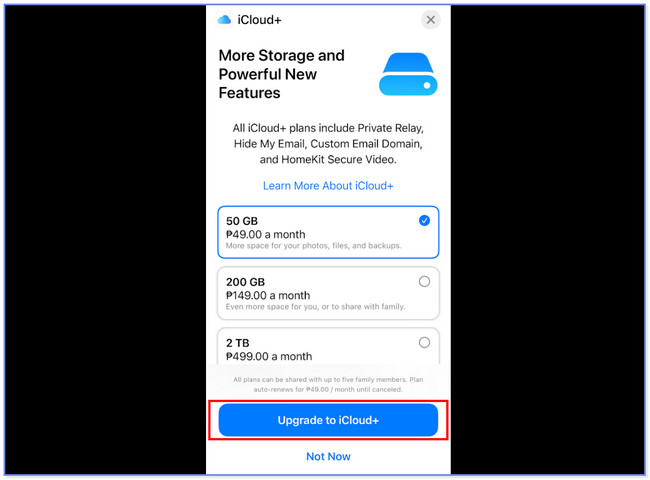
Εάν χρησιμοποιείτε Mac, κάντε κλικ στο μενού Apple στο επάνω μέρος. Μετά από αυτό, κάντε κλικ στο Προτιμήσεις συστήματος στις δεδομένες επιλογές του. Επιλέξτε το κουμπί Apple ID και επιλέξτε το εικονίδιο iCloud. Θα δείτε το Διαχειριστείτε κουμπί στην κάτω δεξιά γωνία της οθόνης. Κάντε κλικ σε αυτό και επιλέξτε το Αλλαγή προγράμματος αποθήκευσης or Αγοράστε περισσότερη αποθήκευση κουμπί. Επιλέξτε ένα πρόγραμμα που προτιμάτε. Εισαγάγετε τον κωδικό πρόσβασης Apple D και κάντε κλικ στο κουμπί Επόμενο για να ολοκληρώσετε τη διαδικασία. Επιστρέψτε στη διεπαφή iCloud και θα δείτε τα δεδομένα που υποστηρίζει. Επιλέξτε τα πλαίσια των αρχείων που θέλετε να δημιουργήσετε αντίγραφα ασφαλείας.
Σημείωση: Η διαδικασία αναβάθμισης θα συγχρονιστεί με το iPhone σας. Αλλά μόνο εάν χρησιμοποιείτε τον ίδιο λογαριασμό iCloud ή Apple ID με το Mac.
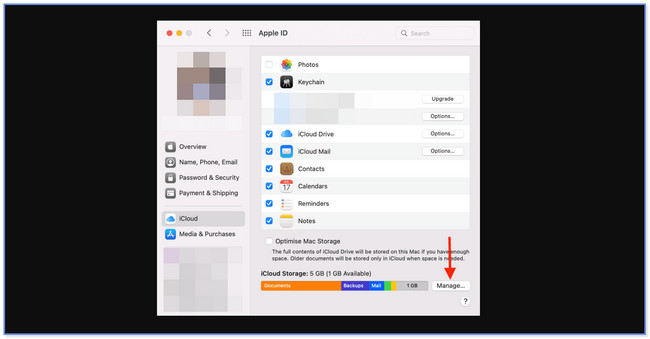
Εάν χρησιμοποιείτε Windows, εκκινήστε το εργαλείο iCloud. Μετά από αυτό, συνδεθείτε στον λογαριασμό σας iCloud από το iPhone σας. Κάντε κλικ στο Αποθηκευτικός χώρος και επιλέξτε το Προσθήκη χώρου αποθήκευσης κουμπί στο επάνω μέρος. Το σχέδιο θα εμφανιστεί στην οθόνη σας. Επιλέξτε ένα και κάντε κλικ στο Επόμενο κουμπί μετά. Εισαγάγετε τον κωδικό πρόσβασης Apple ID και προχωρήστε στη διεπαφή πληρωμής. Συμπληρώστε τις απαραίτητες πληροφορίες για να ολοκληρώσετε τη διαδικασία. Χρειάζεται μόνο να επιλέξετε τα πλαίσια στα αριστερά τους για να δημιουργήσετε αντίγραφα ασφαλείας των αρχείων σας.
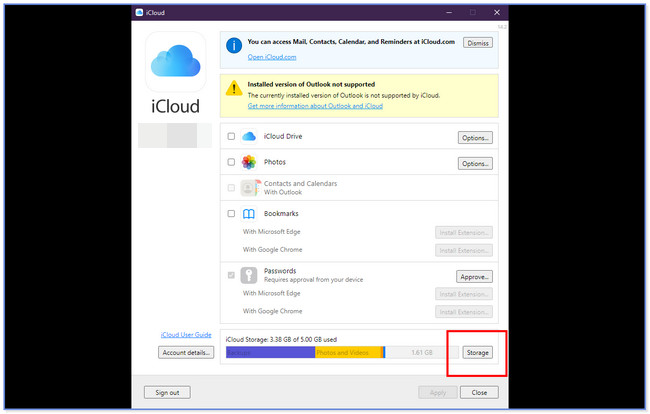
Επιλογή 2. Google Drive
Πώς να αγοράσετε περισσότερο χώρο αποθήκευσης στο iPhone και όχι στο iCloud; Μπορείτε να χρησιμοποιήσετε το Google Drive. Το Google Drive σάς προσφέρει περισσότερο ελεύθερο χώρο αποθήκευσης σε σύγκριση με το iCloud. Αυτός ο αποθηκευτικός χώρος cloud σάς παρέχει 15 GB δωρεάν αποθηκευτικού χώρου που μπορείτε να χρησιμοποιήσετε για τον λογαριασμό σας Google. Μπορείτε επίσης να έχετε πρόσβαση σε αυτό το εργαλείο στο iPhone και στους υπολογιστές σας. Ωστόσο, η διαδικασία ενημέρωσης σε κάθε συσκευή έχει το ίδιο κουμπί και διαδικασία. Ακολουθήστε τα παρακάτω βήματα.
Αναζητήστε τον ιστότοπο drive.google.com στο πρόγραμμα περιήγησης ιστού που χρησιμοποιείτε στο iPhone σας. Μετά από αυτό, συνδεθείτε στον λογαριασμό σας Google. Στην αριστερή πλευρά, πατήστε το Αποκτήστε περισσότερο χώρο αποθήκευσης κουμπί. Επιλέξτε ένα σχέδιο που προτιμάτε και πατήστε το Ξεκινήστε Τώρα κουμπί. Προχωρήστε στον τρόπο πληρωμής και πατήστε το κουμπί Εγγραφή για να αγοράσετε το πρόγραμμα. Επιστρέψτε στην προηγούμενη οθόνη και πατήστε το πρόσθεση κουμπί. Αργότερα, επιλέξτε τα αρχεία που θέλετε να μετακινήσετε στο Google Drive.
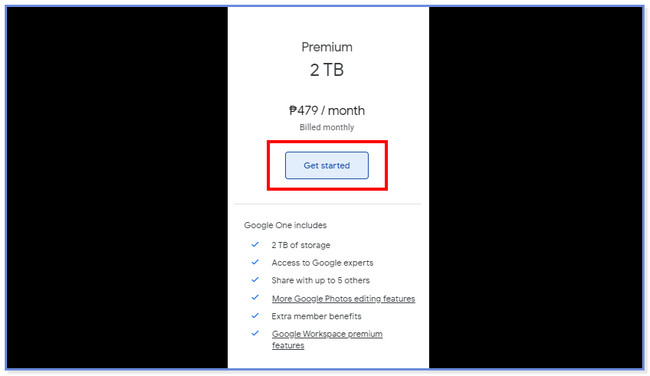
Μέρος 2. Ελευθερώστε χώρο στο iPhone με το FoneLab iPhone Cleaner
Εάν δεν θέλετε να αγοράσετε ένα πρόγραμμα από υπηρεσίες cloud, γιατί όχι ελευθερώστε λίγο χώρο στο iPhone σας; Μπορείς να χρησιμοποιήσεις FoneLab iPhone Cleaner για αυτο το θεμα! Είναι ασφαλές στη χρήση γιατί μπορείτε να κάνετε προεπισκόπηση των αρχείων σας πριν τα διαγράψετε. Μπορεί να ελευθερώσει χώρο στο iPhone σας με αφαίρεση άχρηστων αρχείων, ανεπιθύμητες εφαρμογές, αρχεία και φωτογραφίες.
Το FoneLab iPhone Cleaner είναι το καλύτερο εργαλείο καθαρισμού δεδομένων iOS που μπορεί εύκολα να διαγράψει όλα τα περιεχόμενα και τις ρυθμίσεις ή συγκεκριμένα δεδομένα σε iPhone, iPad ή iPod Touch.
- Καθαρίστε ανεπιθύμητα δεδομένα από iPhone, iPad ή iPod touch.
- Διαγράψτε τα δεδομένα γρήγορα με την αντικατάσταση ενός χρόνου, γεγονός που μπορεί να σας εξοικονομήσει χρόνο για πολλά αρχεία δεδομένων.
- Είναι ασφαλές και εύκολο στη χρήση.
Δείτε το αναλυτικό σεμινάριο παρακάτω σχετικά με τον τρόπο χρήσης αυτού του λογισμικού ελευθερώστε χώρο στο iPhone σας.
Βήμα 1Κατεβάστε το λογισμικό και εκκινήστε το αμέσως στον υπολογιστή σας. Μετά από αυτό, συνδέστε τον υπολογιστή και το iPhone χρησιμοποιώντας ένα καλώδιο USB.
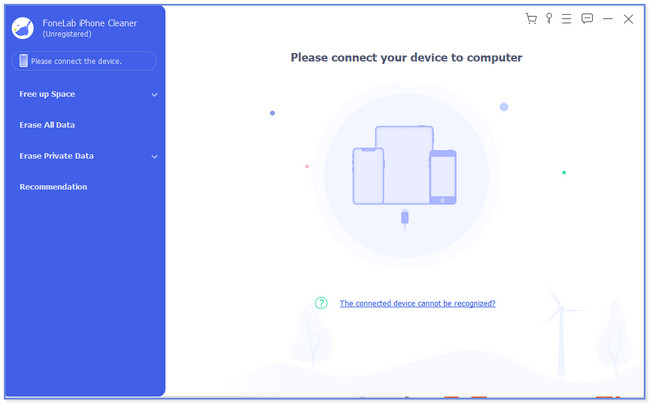
Βήμα 2Κάντε κλικ στο Γρήγορη σάρωση κουμπί στο κέντρο για να ξεκινήσει η διαδικασία σάρωσης. Μπορείτε επίσης να κάνετε κλικ στο Ελεύθερος χώρος κουμπί.
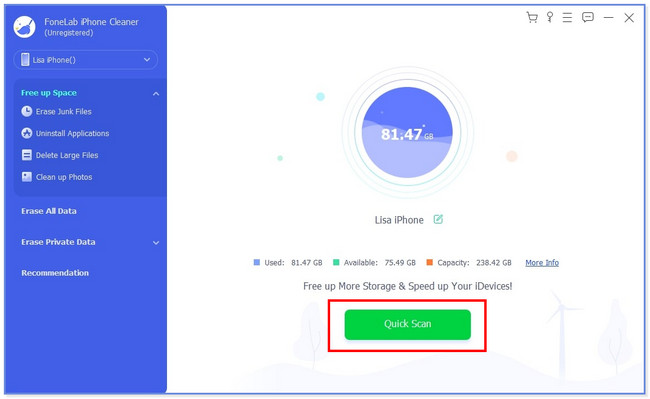
Βήμα 3Επιλέξτε στα αριστερά ποια αρχεία θέλετε να αφαιρέσετε στο iPhone σας. Μπορείτε να επιλέξετε τα κουμπιά Erase Junk Files, Uninstall Applications, Delete Large Files και Clean Up Photos.
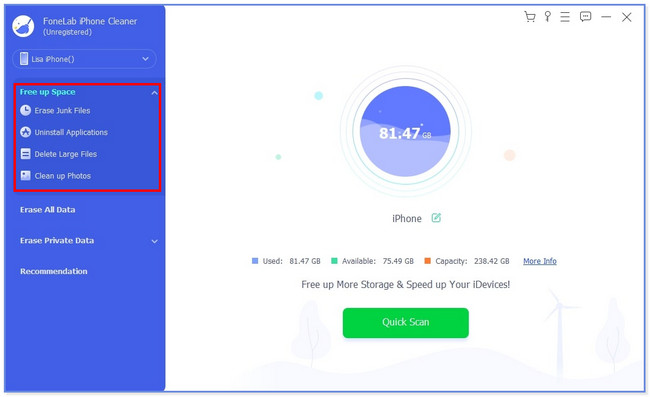
Βήμα 4Επιλέξτε τα αρχεία που θέλετε να αφαιρέσετε. Μετά από αυτό, κάντε κλικ στο διαγράψετε κουμπί. Το λογισμικό θα διαγράψει αμέσως τα αρχεία που έχετε επιλέξει.
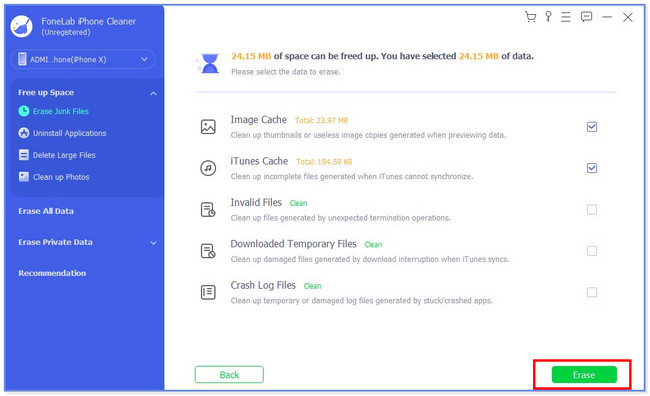
Μέρος 3. Συχνές ερωτήσεις σχετικά με το πώς να αγοράσετε περισσότερο χώρο αποθήκευσης στο iPhone
1. Τι προκαλεί υψηλό αποθηκευτικό χώρο στα iPhone;
Υπάρχουν πολλά αρχεία και εφαρμογές που κοστίζουν υψηλό αποθηκευτικό χώρο στο iPhone σας. Ωστόσο, οι περισσότεροι χρήστες συμπεραίνουν ότι η εφαρμογή παιχνιδιών καταναλώνει τον περισσότερο αποθηκευτικό χώρο του iPhone σας. Ο λόγος είναι ότι οι εφαρμογές παιχνιδιών περιέχουν πρόσθετα δεδομένα πακέτων και αρχεία μόλις τα εγκαταστήσετε. Επιπλέον, ορισμένοι χρήστες μπορεί να έχουν αμέτρητες φωτογραφίες και βίντεο σε iPhone. Ωστόσο, μπορείτε να χρησιμοποιήσετε FoneLab iPhone Cleaner για να ελευθερώσετε χώρο αποθήκευσης στο iPhone σας.
2. Αρκούν τα 128 GB για iPhone;
Ο αποθηκευτικός χώρος iPhone 128 GB είναι αρκετός εάν το χρησιμοποιείτε για βασική χρήση. Περιλαμβάνει την αποθήκευση φωτογραφιών, μουσικής και βίντεο. Σε αυτήν την περίπτωση, δεν χρειάζεται να αναβαθμίσετε ή να αγοράσετε ένα πρόγραμμα για κάποιο χώρο αποθήκευσης στο cloud.
Αυτά είναι όλα προς το παρόν σχετικά με το πώς να αγοράσετε περισσότερο χώρο αποθήκευσης στο iPhone. Μη διστάσετε να επικοινωνήσετε μαζί μας εάν αντιμετωπίζετε περισσότερα προβλήματα με το iPhone σας.
Το FoneLab iPhone Cleaner είναι το καλύτερο εργαλείο καθαρισμού δεδομένων iOS που μπορεί εύκολα να διαγράψει όλα τα περιεχόμενα και τις ρυθμίσεις ή συγκεκριμένα δεδομένα σε iPhone, iPad ή iPod Touch.
- Καθαρίστε ανεπιθύμητα δεδομένα από iPhone, iPad ή iPod touch.
- Διαγράψτε τα δεδομένα γρήγορα με την αντικατάσταση ενός χρόνου, γεγονός που μπορεί να σας εξοικονομήσει χρόνο για πολλά αρχεία δεδομένων.
- Είναι ασφαλές και εύκολο στη χρήση.
